在工作中经常会对一些表格文件分类,在Excel表格怎么做文件夹侧标签呢?今天小编就分享了关于Excel表格做文件夹侧标签的设计方法,有需要的朋友一起来看看吧!
首先点击插入形状,选择矩形,绘制一个矩形
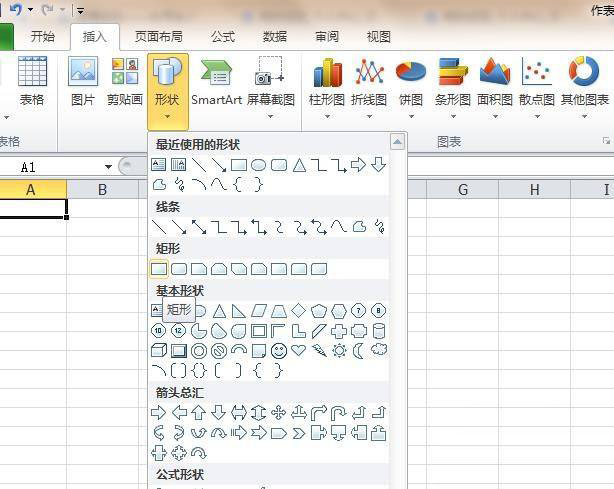
把矩形填充上喜欢的颜色
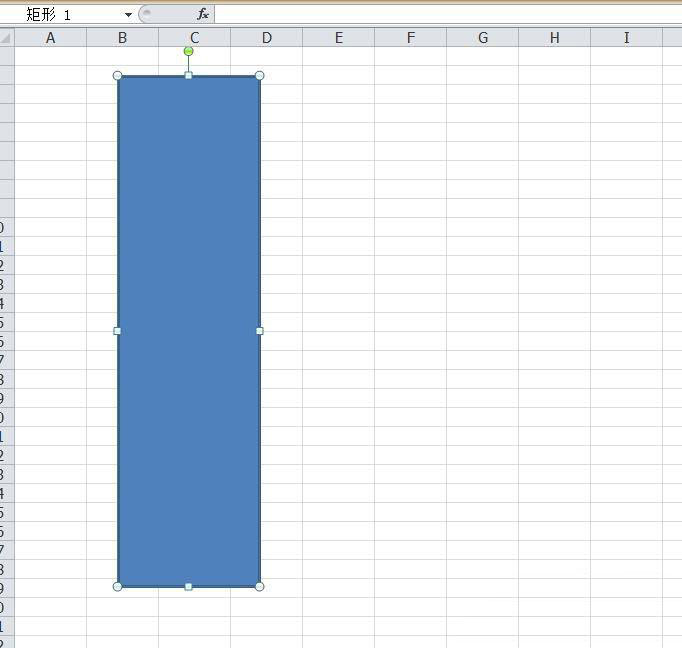
再点击插入形状,选择竖排文本,绘制一个文本框,输入文字内容,选中文字,调整文字的大小对齐方式选择垂直居中,
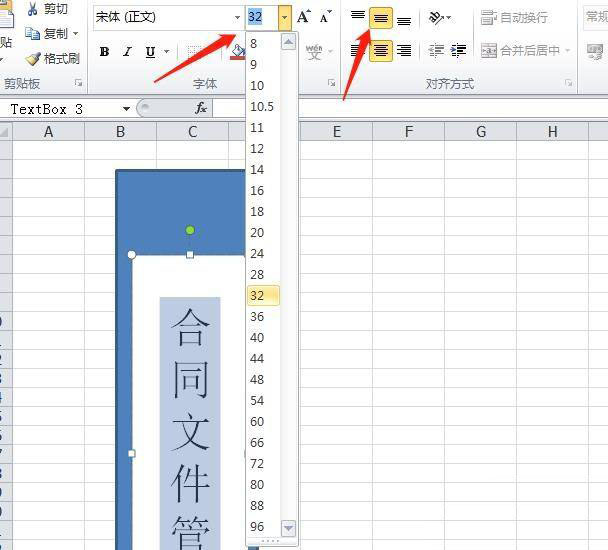
再点击插入形状,选择一个logo,我们在上方绘制一个logo,点击形状填充选择白色,
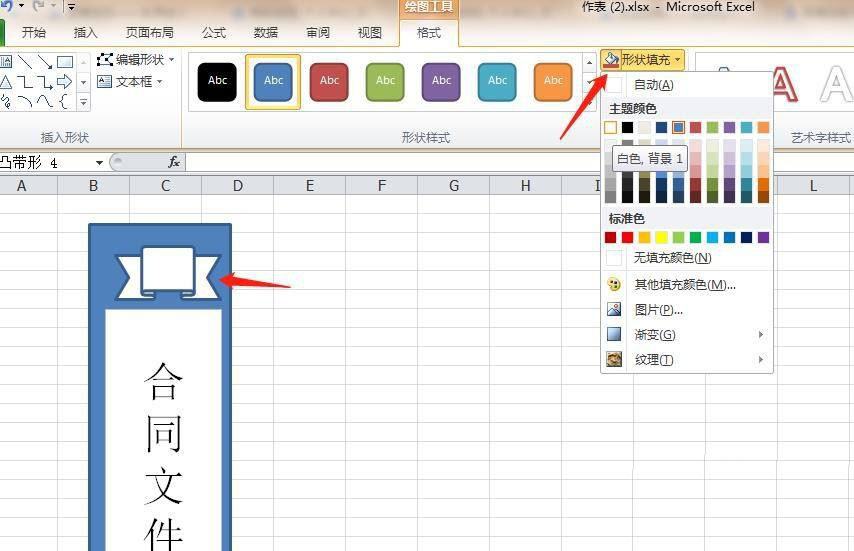
我们输入编码,在选中编码,将编码的颜色调整为黑色。
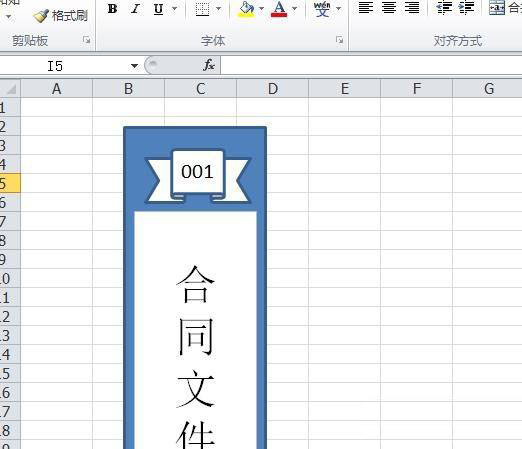
按住CTRL键,选中每一个图形,右键选择组合
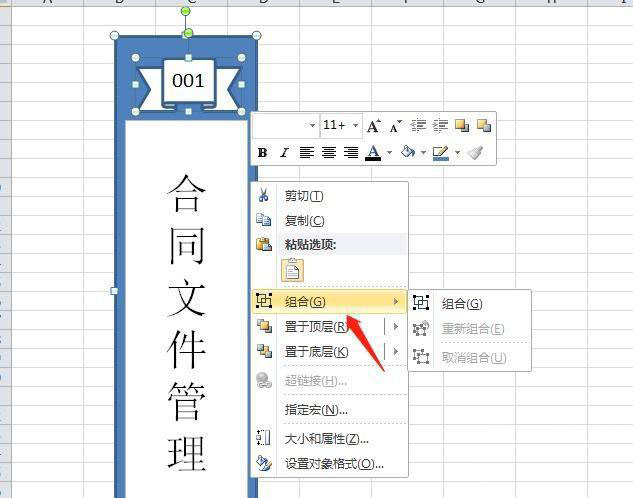
再按住CTRL键移动鼠标,可以复制多个测标签,修改里面的内容就可以了。
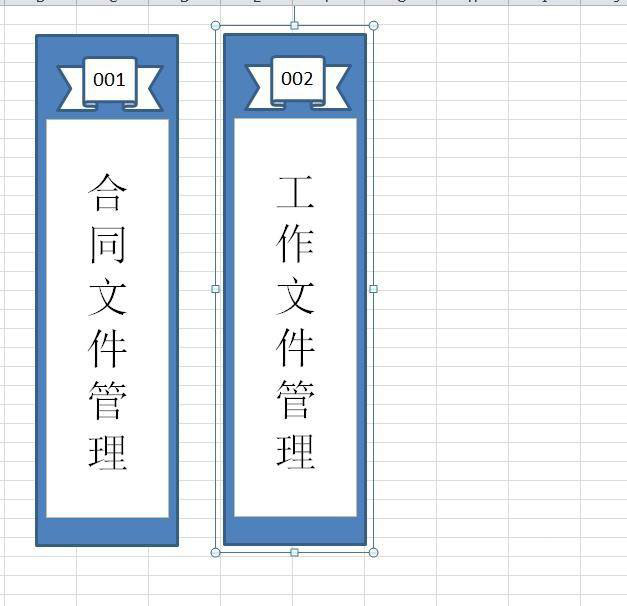
最后,点击保存文件
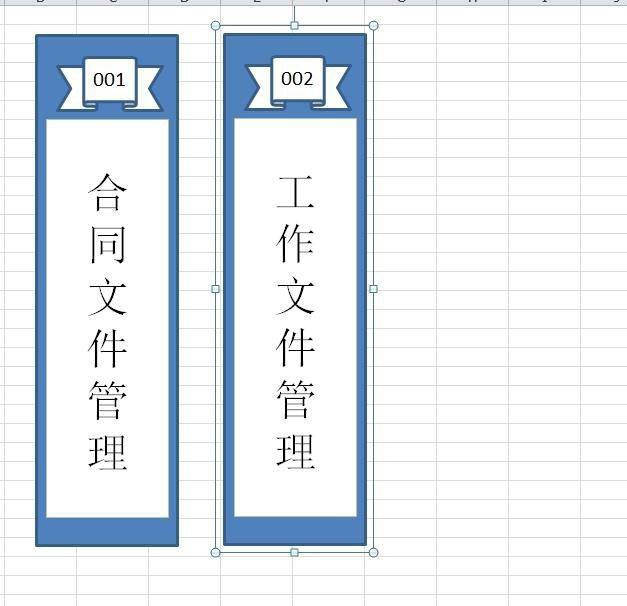
以上就是excel中文件夹侧标签的设计方法,希望大家喜欢哦。



 植物大战僵尸无尽版
植物大战僵尸无尽版 口袋妖怪绿宝石
口袋妖怪绿宝石 超凡先锋
超凡先锋 途游五子棋
途游五子棋 超级玛丽
超级玛丽 地牢求生
地牢求生 原神
原神 凹凸世界
凹凸世界 热血江湖
热血江湖 王牌战争
王牌战争 荒岛求生
荒岛求生 第五人格
第五人格 香肠派对
香肠派对 问道2手游
问道2手游




























